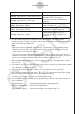User Manual
Table Of Contents
- Inhoud
- Eerste kennismaking — Lees dit eerst!
- Hoofdstuk 1 Basisbewerking
- Hoofdstuk 2 Manuele berekeningen
- 1. Basisberekeningen
- 2. Speciale functies
- 3. De hoekeenheid en weergave van getallen instellen
- 4. Berekeningen met wetenschappelijke functies
- 5. Numerieke berekeningen
- 6. Rekenen met complexe getallen
- 7. Berekeningen met gehele getallen in het twee-, acht-, tien- en zestientallige talstelsel
- 8. Matrixrekenen
- 9. Vectorberekeningen
- 10. Metrieke omzetting
- Hoofdstuk 3 Lijsten
- Hoofdstuk 4 Oplossen van vergelijkingen
- Hoofdstuk 5 Grafieken
- 1. Voorbeeldgrafieken
- 2. Controleren wat op een grafisch scherm wordt weergegeven
- 3. Een grafiek tekenen
- 4. Een grafiek in het afbeeldingsgeheugen opslaan
- 5. Twee grafieken op hetzelfde scherm tekenen
- 6. Handmatig tekenen
- 7. Tabellen gebruiken
- 8. Dynamisch tekenen
- 9. Een grafiek tekenen van een rijvoorschrift
- 10. Grafieken van kegelsneden tekenen
- 11. De weergave van een grafiek wijzigen
- 12. Functieanalyse
- Hoofdstuk 6 Statistische berekeningen en grafieken
- 1. Voor u met statistische berekeningen begint
- 2. Grafieken en berekeningen in verband met statistische waarnemingen met één variabele
- 3. Grafieken en berekeningen in verband met statistische waarnemingen met twee variabelen
- 4. Uitvoeren van statistische berekeningen
- 5. Testen
- 6. Betrouwbaarheidsinterval
- 7. Kansverdelingsfuncties
- 8. Invoer- en uitvoertermen van testen, betrouwbaarheidsinterval, en kansverdelingsfuncties
- 9. Statistische formule
- Hoofdstuk 7 Financiële berekeningen (TVM)
- 1. Voor u met financiële berekeningen begint
- 2. Enkelvoudige interest
- 3. Samengestelde interest
- 4. Evaluatie van een investering (Cash Flow)
- 5. Afschrijving
- 6. Omzetting van nominale rentevoet naar reële rentevoet
- 7. Berekening van kosten, verkoopprijs en winstmarge
- 8. Dag- en datumberekeningen
- 9. Devaluatie
- 10. Obligatieberekeningen
- 11. Financiële berekeningen met gebruik van functies
- Hoofdstuk 8 Programmeren
- 1. Basishandelingen voor het programmeren
- 2. Functietoetsen in de modus PRGM
- 3. De programma-inhoud wijzigen
- 4. Bestandsbeheer
- 5. Overzicht van de commando’s
- 6. Nog enkele mogelijkheden van de rekenmachine bij het programmeren
- 7. Lijst met commando’s in de modus PRGM
- 8. Wetenschappelijke CASIO-specifieke functieopdrachten <=> Tekstconversietabel
- 9. Programmablad
- Hoofdstuk 9 Spreadsheet
- Hoofdstuk 10 eActivity
- Hoofdstuk 11 Geheugenbeheerder
- Hoofdstuk 12 Systeembeheerder
- Hoofdstuk 13 Uitwisselen van gegevens
- Hoofdstuk 14 PYTHON (alleen fx-9860GIII, fx-9750GIII)
- Hoofdstuk 15 Kansverdeling (alleen fx-9860GIII, fx-9750GIII)
- Bijlage
- Examenmodi (alleen fx-9860GIII/fx-9750GIII)
- E-CON3 Application (English) (fx-9860GIII, fx-9750GIII)
- 1 E-CON3 Overview
- 2 Using the Setup Wizard
- 3 Using Advanced Setup
- 4 Using a Custom Probe
- 5 Using the MULTIMETER Mode
- 6 Using Setup Memory
- 7 Using Program Converter
- 8 Starting a Sampling Operation
- 9 Using Sample Data Memory
- 10 Using the Graph Analysis Tools to Graph Data
- 11 Graph Analysis Tool Graph Screen Operations
- 12 Calling E-CON3 Functions from an eActivity
β-4
u Een Examenmodus afsluiten
Er zijn drie manieren om een Examenmodus af te sluiten.
(1) Een Examenmodus afsluiten door aan te sluiten op een computer
1. Gebruik de USB-kabel om de rekenmachine die in een Examenmodus is aan te sluiten
op een computer.
2. Wanneer de “Select Connection Mode” verschijnt op de rekenmachine, drukt u op de
rekenmachine op de toets 1.
3. Open het rekenmachinestation op de computer.
4. Kopieer of verwijder alle bestanden op het rekenmachinestation op de computer.
5. Verbreek de verbinding tussen de rekenmachine en de computer.
• Het onderstaande dialoogvenster verschijnt wanneer u een Examenmodus afsluit.
(2) Een Examenmodus afsluiten door 12 uur te wachten
Ongeveer 12 uur nadat de Examenmodus werd geopend, zal een Examenmodus
automatisch worden afgesloten door de rekenmachine aan te zetten.
Belangrijk!
Als u op de knop RESTART drukt, of als u de batterijen vervangt voordat u de
rekenmachine inschakelt, wordt de Examenmodus opnieuw geopend bij het inschakelen,
zelfs als er 12 uur voorbij zijn gegaan.
(3) Een Examenmodus afsluiten door een andere rekenmachine aan te sluiten
1. Ga op de rekenmachine die in een Examenmodus is (Rekenmachine A) naar de LINK-
modus en druk dan op 4(CABL)2(3PIN).
2. Gebruik de SB-62-kabel om Rekenmachine A aan te sluiten op een andere
rekenmachine die niet in een Examenmodus is (Rekenmachine B).
3. Druk op Rekenmachine A op 2(RECV).
4. Ga op Rekenmachine B* naar de LINK-modus en druk vervolgens op 3(EXAM)
1(UNLK)1(Yes).
• U kunt ook alle gegevens overdragen van Rekenmachine B naar Rekenmachine A.
Voorbeeld: Om de instellingsgegevens over te dragen naar Rekenmachine A
1. Ga op Rekenmachine B naar de LINK-modus en druk vervolgens op 1(TRAN)
1(MAIN)1(SEL).
2. Gebruik c en f om “SETUP” te selecteren.
3. Druk op 1(SEL)6(TRAN)1(Yes).
* Rekenmachine met Examenmodus functie
• Het pictogram
of verdwijnt van het scherm wanneer de rekenmachine een
Examenmodus verlaat.